RaspiGPT - Zbuduj asystenta AI
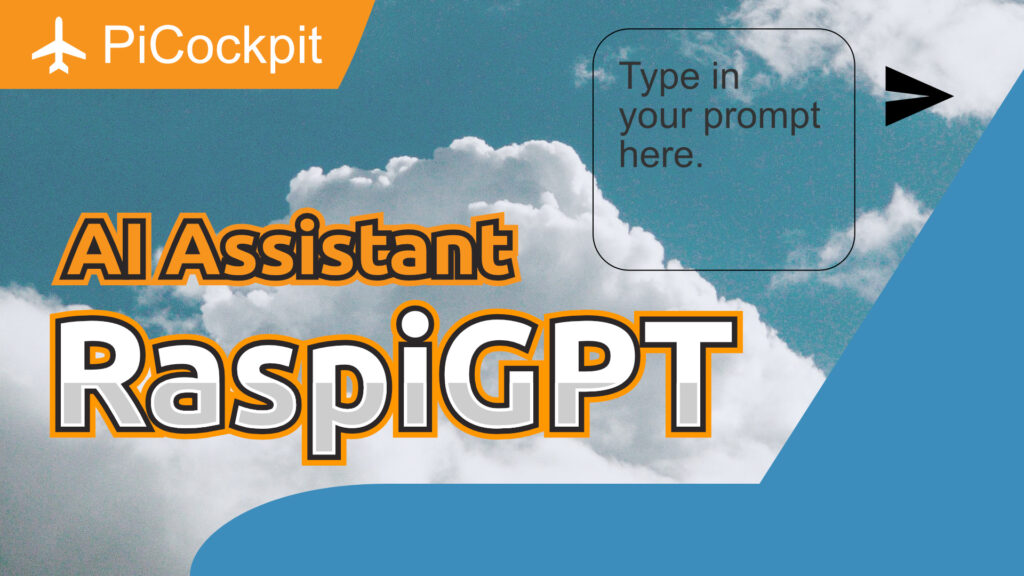
Wraz z błyskawicznym rozwojem modeli językowych, takich jak GPT-4, chcieliśmy przenieść moc sztucznej inteligencji do PiCockpit. Nasza programistka Chloe zaprojektowała więc nowe narzędzie RaspiGPT dla PiCockpitktóry jest asystentem AI opartym na GPT.
Jego celem jest udzielanie odpowiedzi na pytania związane z Rasperry Pi właśnie tutaj PiCockpit. Oczywiście, jeśli chcesz dowiedzieć się czegoś innego, chętnie odpowie na twoje pytanie, ale z krótkim przypomnieniem, że jest przeznaczony dla Raspberry Pi i tematów związanych z technologią.
Byliśmy zaskoczeni, jak łatwo jest skonfigurować takiego asystenta AI, więc chcemy pokazać, jak samemu stworzyć podobną aplikację!
1 Jak działa asystent AI?
Aplikacja jest dość prosta, ale zawiera prawie wszystko, czego potrzebujesz. Dostępne jest pole tekstowe do wprowadzania podpowiedzi i przyciski do zmiany nazwy, raportowania, usuwania lub tworzenia czatów.
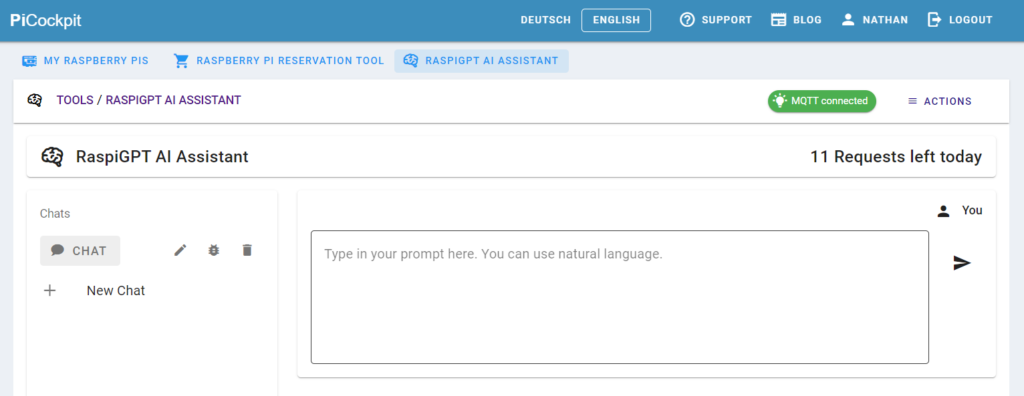
Uwaga Do stworzenia własnej wersji tej aplikacji potrzebny jest klucz API OpenAI.
2 Instalacja zależności
Zamierzamy uruchomić demo na Raspberry Pi 4, ale każdy inny system obsługujący node.js będzie działał dokładnie tak samo. Instalacja zależności dla naszego asystenta AI jest dość prosta.
Najpierw musimy sklonować repozytorium z GitHub.
git clone https://github.com/pi3g/GPT-AI-Assistant.gitTeraz musimy zainstalować node.js, npm i yarn. Przejdź do sekcji Strona pobierania node.js i pobrać wymaganą wersję dla swojego systemu.
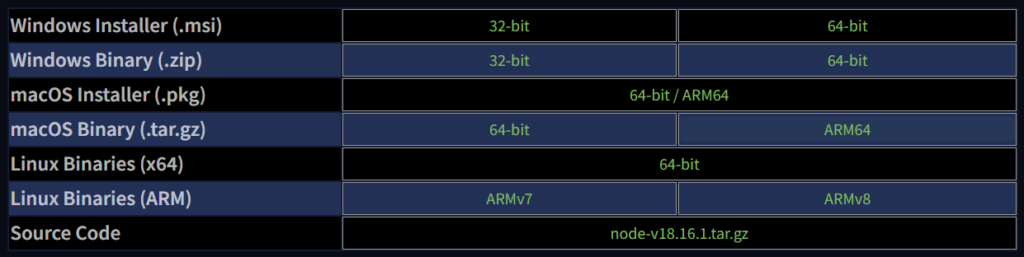
Ponieważ uruchamiam przykład na Raspberry Pi 4, muszę pobrać aplikację ARMv8 wersja.
Aby rozpakować i zainstalować node.js uruchom
tar -xavf node-v18.16.1-linux-arm64.tar.xz
cd node-v18.16.1-linux-arm64/
sudo cp -R * /usr/local/Oczywiście nazwa pliku może się różnić w zależności od pobranej wersji.
Użyj tych poleceń, aby sprawdzić, czy node.js i npm zostały poprawnie zainstalowane.
node -v
npm -vPowinny one wyświetlić poprawną wersję lub błąd, jeśli coś poszło nie tak podczas instalacji.
Uwaga Dalsze instrukcje można również znaleźć w Plik README.
Teraz możemy zainstalować yarn za pomocą następującego polecenia.
npm install -g yarnDzięki temu wszystkie zależności są zainstalowane i możemy przystąpić do tworzenia aplikacji.
3 Tworzenie aplikacji
Zobaczmy, jak zbudować asystenta AI.
Przejdź do strony kluczy API na swoim koncie OpenAI i utwórz nowy klucz API.
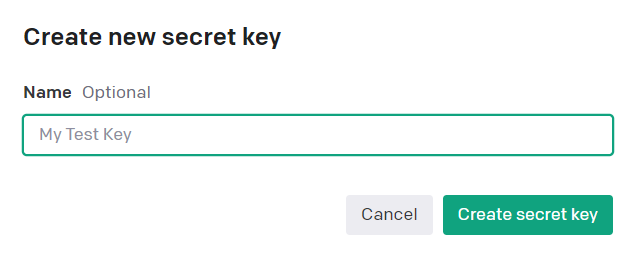
Możesz nazwać go w następujący sposób "RaspiGPT-Key". Pamiętaj, aby skopiować klucz API do schowka.
To musi być wklejone do wiersza dla "nuxt.config.ts" akta.
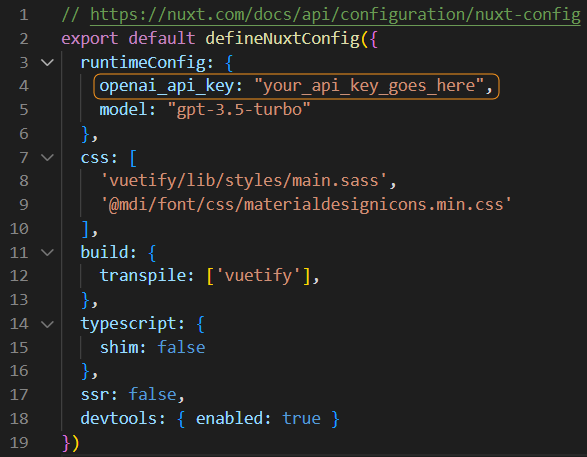
4 Uruchom asystenta AI
W tym momencie pozostaje tylko zbudować i uruchomić asystenta AI. W związku z tym musimy uruchomić następujące polecenia (upewnij się, że jesteś wewnątrz pliku "gpt-demo" katalog).
yarn install
yarn build
yarn previewOstatnie polecenie będzie hostować asystenta AI lokalnie, więc aby uzyskać dostęp do aplikacji, otwórz "http://localhost:3000" w przeglądarce. Fajną funkcją jest to, że odpowiedź jest przesyłana strumieniowo podczas jej generowania, dzięki czemu można ją czytać.
Obejrzyj ten film (wkrótce), aby zobaczyć asystenta AI w akcji.